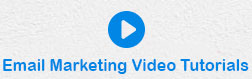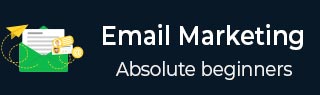
- 邮件营销教程
- 邮件营销 - 首页
- 邮件营销 - 概述
- 邮件营销 - 邮件列表
- 邮件列表的整理
- HTML 和纯文本邮件
- 邮件营销 - 电子简报
- 邮件营销 - 公告
- 邮件营销 - 活动邀请
- 邮件营销 - 内容
- 邮件营销 - 着陆页
- 邮件营销 - 垃圾邮件合规性
- 如何避免发送垃圾邮件?
- 避免被列入黑名单
- 邮件营销 - 服务提供商
- 邮件营销 - 自动化
- 邮件营销 - 指标
- 邮件营销 - 后续跟进
- 邮件营销 - 提示
- 邮件营销 - 认证
- 邮件营销实用资源
- 邮件营销 - 快速指南
- 邮件营销 - 实用资源
- 邮件营销 - 讨论
邮件营销 - 提示
如何管理邮件列表?
这部分需要你准备好进行一些技术工作。到目前为止,你已经掌握了所有概念;现在是时候开始练习了。在开始你的第一个邮件营销活动之前,你必须将所有电子邮件地址收集到文本文件或 Excel 表格中。许多主要的邮件营销提供商都支持这两种格式。如果你有一个 MS-Access 数据库,其中包含姓名、出生日期、电子邮件和邮政编码。
最好先将电子邮件地址列复制到 Excel 文件/文本文件中。一旦你在 Excel 文件中有了这些信息,然后将电子邮件列复制到另一个 Excel 文件/文本文件中。关键点是从这个数据库中只提取电子邮件地址。此时,你只有一份电子邮件地址列表。如果你使用的是 Excel,请将此文件保存为 (CSV) 格式,而不是 XLS、XLSX 等。如果你有一个文本文件,请将其保存为 (TXT) 格式,这是文本文件的常用格式。
我无法写出所有关于如何清除包含混乱数据或电子邮件格式的列表的步骤。你的电子邮件列中可能有一些原始数据,例如——有人在电子邮件字段中输入了“数字、NIL、特殊字符”。因此,为了避免任何垃圾数据,你必须在注册表单或收集电子邮件的方式中实现**电子邮件语法验证**。关于程序,你可以谷歌搜索,你会找到一个很容易的 JavaScript 验证代码来避免用户提交任何垃圾数据。如果你的 Excel 列表中存在垃圾数据,你可以使用一些简单的公式和排序方法找到它。
“我实际上不执行垃圾清除和重复项删除过程,我的电子邮件验证服务提供商实际上免费删除重复项和垃圾数据,同时验证电子邮件。所以我节省了很多时间。”
但为了你的学习目的,我将在下面定义方法:
验证列中是否有有效的电子邮件
Select a cell in your worksheet in Excel.
Choose Data > Validation from the menu
In the field called Allow select “Custom” option
In the Formula field type in the following code:
= SEARCH(".",A1,(SEARCH("@",A1,1))+2)
这个公式的作用是什么?它首先查找“@”符号,如果找到,它将继续搜索并查找点符号。它返回点符号的位置。
重复电子邮件删除
获得纯净的列表后,现在你可能有一些重复的条目。有很多方法可以查找重复项并将其删除。
Select a column in your worksheet in Excel Choose Data > Remove Duplicates In field called Allow select “Custom” option
单击它后,将出现一个小对话框。你会注意到第一行已自动取消选择。原因是“我的数据包含标题”框已勾选。使用其他一些重复项查找方法仔细检查列表,以找出是否存在一些剩余的重复项。如果你要向同一个收件人发送两次或多次相同的邮件,可能的结果是“取消订阅”或被 ISP 禁止。你可以在此链接中找到一些详细的重复项删除方法(自行承担使用风险):Host and Soft
如何验证电子邮件
有很多软件和在线服务,你可以谷歌搜索它们。就我而言,我尝试过几种软件,但我有一个静态 IP。因此,Gmail、Yahoo、Hotmail 会阻止来自同一 IP 的批量查询。因此你可能得到误报。因此,我改用托管电子邮件验证。在上几章中,我已经发布了一份服务提供商列表,因此请务必找到最适合你需求的服务提供商。我一直在寻找最便宜、最准确的电子邮件验证提供商,我发现**Email Gang** 是其中最便宜的。所以我决定选择他们。
现在需要讨论的是如何验证列表。所有提供商的情况都是一样的,首先你必须上传电子邮件列表文件,格式为“.txt”或“.csv”。此时,你的列表可能已经清除了垃圾邮件和重复的电子邮件地址。所以无需等待更好的时间进行电子邮件验证。只需通过他们的 UI 将文件上传到他们的服务器,他们将验证你的文件并返回有效的、无效的、失效的、退回的等电子邮件。
我使用的软件
我不喜欢使用太多的软件工具。越简单越好。我实际上使用的是**OpenRefine**(以前称为 Google Refine),这是一个功能强大的工具,用于处理混乱的数据、清理数据、将其从一种格式转换为另一种格式,然后使用 Web 服务和外部数据进行扩展。你可以在 openrefine.org 上找到关于如何使用它的简短教程。